- Hvis Outlook Quick Print-alternativet ikke fungerer, kan det være fordi PDF-filene dine er skadet.
- I dette tilfellet kan du bruke et smart verktøy som kan reparere ødelagte filer. Sjekk det i guiden vår.
- Noen ganger, når du ikke kan skrive ut en PDF fra Outlook, må du kanskje utføre noen feilsøking i sikkermodus.
- En veldig rask løsning kan også være å installere den nyeste versjonen av en dedikert Adobe-app. Prøv det nå.

Denne programvaren vil holde driverne dine i gang, og dermed beskytte deg mot vanlige datamaskinfeil og maskinvarefeil. Sjekk alle driverne dine nå i 3 enkle trinn:
- Last ned DriverFix (bekreftet nedlastningsfil).
- Klikk Start søk for å finne alle problematiske drivere.
- Klikk Oppdater drivere for å få nye versjoner og unngå systemfeil.
- DriverFix er lastet ned av 0 lesere denne måneden.
Outlook 365 inkluderer et praktisk hurtigutskriftsalternativ som brukere kan skrive ut PDF og andre filvedlegg.
Imidlertid har noen brukere sagt i Microsoft-foruminnlegg at Microsoft Outlook Quick Print-funksjonen ikke fungerer når det gjelder
PDF e-postvedlegg.I denne artikkelen skal vi se hva som er de enkleste og mest effektive løsningene for å løse dette problemet på kort tid.
Hvordan kan jeg fikse Outlook 365 PDF-vedleggsutskrift?
1. Installer en tredjeparts spesialisert programvare

- Åpne en e-post i Outlook.
- Klikk deretter på rullegardinmenyknappen for en vedlagt PDF-fil.
- Velg vedleggene i Lagre alle vedlegg vinduet, og klikk på OK knapp.
- Åpne Acrobat Reader.
- Klikk Fil deretter Åpne for å åpne det lagrede PDF-dokumentet.
- Klikk deretter Fil, tilgang Skrive ut for å skrive ut PDF-en.
Hvis du ikke kan skrive ut en PDF-fil fra Outlook 365, kan du lagre vedlegget på PC-en og prøve å skrive den ut med en dedikert PDF-programvare som Adobe Reader.
Bare last ned programvaren fra Adobes offisielle side, installer den på PC-en, og nyt en mengde tilleggsfunksjoner for PDF-manipulering helt gratis.

Adobe Acrobat Reader
Sjekk den ultimate PDF-leseopplevelsen, åpne flere filformater og skriv dem ut.
2. Slett midlertidige Outlook-filer
- Noen brukere har sagt at de har løst Outlook uten å skrive ut PDF-filer ved å slette midlertidige Outlook-filer. Trykk på Windows-tasten + E hurtigtast.
- Velg Skjulte gjenstander avkrysningsruten i Filutforskerens Vis-fane.
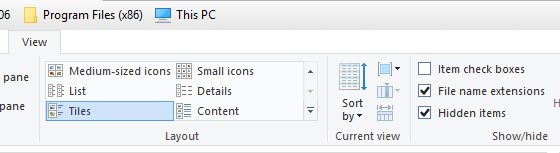
- Skriv deretter inn denne banen i adressefeltet i File Explorer:
C: \ Brukere \% brukernavn% \ AppData \ Lokalt \ Microsoft \ Windows \ Midlertidige Internett-filer \ Innhold. Outlook - Velg alle filene i Innhold. Outlook mappen ved å trykke på Ctrl + En hurtigtast.
- Klikk på Slett knapp.
3. Reparer ødelagte PDF-vedlegg
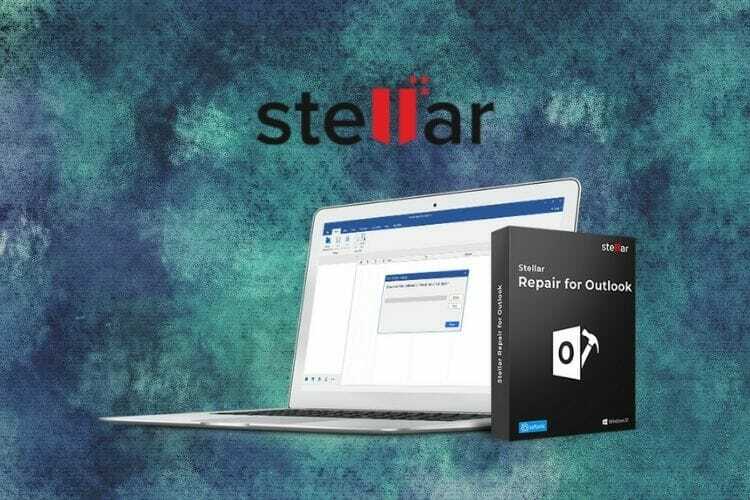
- Åpne Stellar.
- Velg alle PDF-vedleggene du trenger å skrive ut
- Legg dem til Stellar PDF Repair Tool
- Trykk deretter på Reparere knapp.
- Forhåndsvis filene for å bekrefte resultatet og lagre dem på datamaskinen din.
- Åpne deretter det faste PDF-dokumentet; og prøv å skrive den ut igjen.
Brukere som ikke kan åpne og skrive ut vedlagte PDF-dokumenter med Outlook eller annen programvare, må kanskje fikse ødelagte PDF-filer. For å fikse en ødelagt PDF, kan du bruke et verktøy som Stellar.
⇒ Få Stellar
4. Åpne Outlook i sikkermodus
- For å sikre at det ikke er noen motstridende tillegg, kan brukerne åpne banen nedenfor i sikkermodus og deretter trykke på Windows-tast + R hurtigtast:
id = urn: enhancement-53ce20e0 class = textannotation> Outlook - Tast inn Outlook / safe i Kjør.
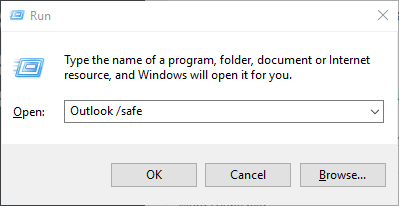
- trykk OK knapp.
- Velg Outlook på rullegardinmenyen Profilnavn.
- Velg OK alternativ.
- Prøv deretter å skrive ut PDF-dokumentene fra Outlook i sikkermodus.
Bruk av sikkermodus er vanligvis en løsning som kan virke magisk hvis du støter på feil og denne saken ikke er annerledes, bare følg trinnene ovenfor nøye, så får du det løst på kort tid.
5. Kontroller at den valgte skriveren er standard
- Brukere kan bare skrive ut PDF PDF-vedlegg til standardskrivere med Skriv ut vedlagte filer alternativet valgt. For å kontrollere at du velger standardskriver, åpner du Løpe tilbehør.
- Tast inn Kontrollpanel i Kjør og trykk på Retur for å åpne vinduet som vises rett nedenfor.
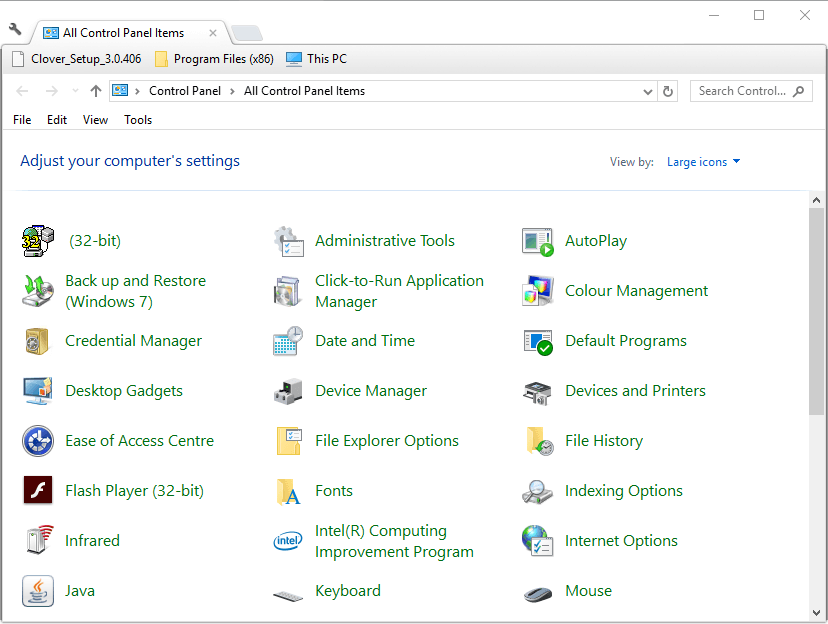
- Klikk Enheter og skrivere for å åpne kontrollpanelet i øyeblikksbildet rett nedenfor. Denne kontrollpanelet applet fremhever standardskriveren med et grønt kryss.
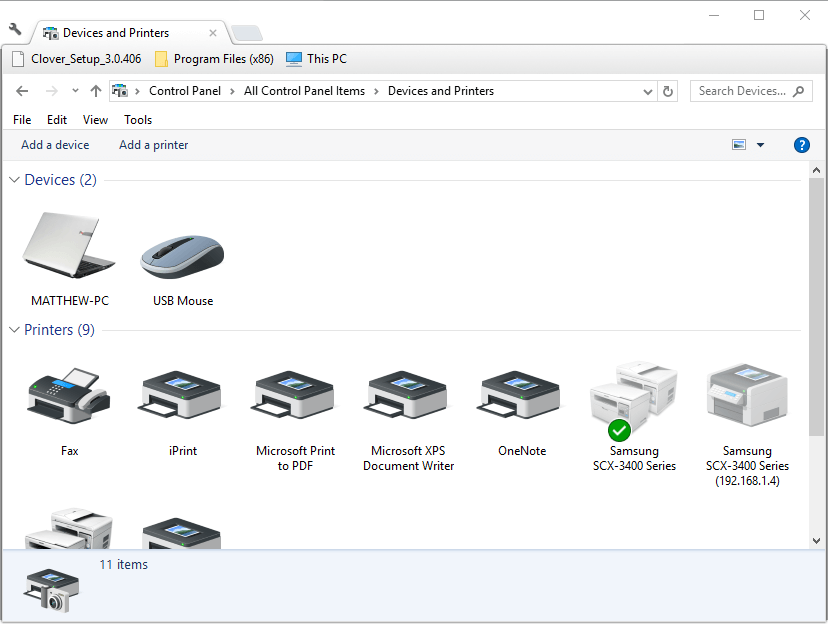
- Hvis skriveren som er valgt å skrive ut PDF-filer, ikke er standard, høyreklikker du den og velger Angi som standardskriver alternativ.
- Velg deretter standardskriveren i Outlooks utskriftsalternativvindu.
Hvis du merker at hurtigutskriftsalternativet ikke fungerer i Outlook, kan det være fordi skriveren din ikke en gang er satt til å være din standardenhet for denne handlingen.
Følg trinnene som er nevnt ovenfor, start deretter Outlook 365 og prøv å skrive ut et PDF-vedlegg for å se om dette løste problemet ditt.
6. Oppdater skriverdriveren manuelt
- Gå inn i søkeboksen på oppgavelinjen, skriv inn Enhetsbehandling, og velg deretter Enhetsbehandling.
- Velg en kategori for å se enhetene fra listen, og klikk deretter på den du vil oppdatere.
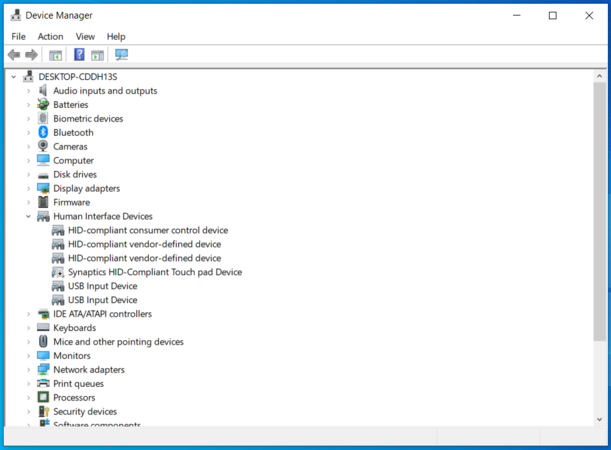
- Å velge Søk automatisk etter oppdatert driverprogramvare.
- Å velge Oppdater driver.
Brukere som generelt spør Hvorfor kan jeg ikke skrive ut en pdf-fil fra e-posten min, bør vite at de kanskje trenger å oppdatere skriverdriverne. Bare følg trinnene som er nevnt ovenfor, og du skal kunne løse problemet.
Hvis Windows ikke finner en ny driver, kan du prøve å se etter en på produsenten av nettstedet og følge instruksjonene.
7. Prøv å skrive ut PDF-vedlegget fra en annen e-postklient

Outlook startet som en grunnleggende e-postklient. Selvfølgelig ble noen nye funksjoner lagt til. Du kan også se en sterkere integrasjon med resten av Office-pakken.
Imidlertid har andre e-postklienter for Windows dukket opp. Sterke utfordrere som Mailbird har integrasjon med favorittappene dine som Google Kalender eller WhatsApp.
Det er til og med en kul funksjon som kobles til LinkedIn for å slå opp kontaktene dine. Grunnleggende funksjoner som å skrive ut PDF-filer du har mottatt som vedlegg, er også til stede.
Prøv Mailbird. Det kan være pusten av frisk luft du trengte, spesielt med 24/7 support som tilbys på betalte planer.
⇒Få Mailbird
Dette er noen tips som kan løse Outlook-utskrift for PDF-vedlegg, og vi stoler på at hvis du følger instruksjonene våre riktig, løser du problemet.
Lignende problemer kan også skje i tidligere versjoner av Outlook. For eksempel sier noen brukere det Outlook 2016 hurtigutskrift pdf fungerer ikke. I dette tilfellet bør de samme løsningene gjelde.
Kjenner du andre metoder? Del dem gjerne i kommentarfeltet nedenfor.
ofte stilte spørsmål
Korrupte PDF-filer kan være feil i dette tilfellet, og for å løse trenger du et kraftig verktøy som Stellar. Sjekk ut alle løsningene i vår enkle guide for å fikse Outlook 365 uten å skrive ut PDF-vedlegg.
Å bruke Adobe Acrobat Reader er en flott løsning for denne handlingen. Ta en titt på alle de andre gode alternativene i dette artikkel om hvordan du fikser PDF-filer som ikke skrives ut riktig i Windows 10.
Du kan prøve å oppdatere skriverdriveren. For flere gode løsninger, sjekk ut dette veiledning for å fikse Adobe Reader uten å skrive ut PDF-dokumenter.

![Outlook åpner ikke PDF-vedlegg [COMPLETE FIX]](/f/434a01e94db31421797296fceb9a1539.jpg?width=300&height=460)
